〈記事内に広告プロモーションを含む場合があります〉
どうも『ペコ』です。
今回のテーマは
『LINEのパスワードとIDを忘れるどうなる?思い出せない時の忘れた時の対処方法と再設定し新しいIDへの変更方法』
についてご紹介します。
LINEは基本的に自動ログインなので
一度、ログイン登録をすると
IDやパスワード入力をせずに
楽しむことが出来るのですが
新しいスマホへ機種変更した場合や
PCやタブレットなどのスマホ以外
の端末で使用する場合は
IDの入力とパスワードを再度入力しないといけません。
いつも入力するわけじゃないので
IDやパスワードを忘れちゃうこともよく耳にします。
今回はパスワードを忘れた時の
対処方法と解決策・確認方法についてご紹介していきますよ。
 【3ヶ月無料】ラインミュージック登録~無料期間中の解約までを解説
【3ヶ月無料】ラインミュージック登録~無料期間中の解約までを解説目次
LINEパスワードはいつ必要?
LINEのパスワードは
LINEのログインをする場面では
必ず必要になります。
- 機種変更または再インストールする時
- PCなど2台目以降のデバイスで同じアカウントを使用する時
- LINEストアで買い物をする時
主に上記の3つの場面では欠かせません。
特に機種変更や再インストールの時は要注意!
私がLINEのIDとパスワードを忘れた為に失ったデータ全てをご紹介!!
- ID検索で追加した友達
- QRコード追加した友達
- グループから追加した友達
- LINEゲーム全てのデータ
- 全てのトーク履歴
- これまでの全ての写真(スマホに保存している写真以外)
- これまでの全ての動画(スマホに保存している写真以外)
- これまで使用していたID
- 全てのLINEスタンプ再利用
- LINEのコイン
これだけLINEに関する全てのデータをなくして
普通の状態で生活できる人なんていないはず。
いるとしたら神だね。。。。
コインとかお金に関してはそこまで
課金してなかったから
まだ諦めがつくけど
長い間使ってきたLINEのデータたちが一瞬でなくなるとなると。。。。
本当に凹みますよ!!
『ペコ』みたいな目に遭わない為にも
トーク履歴だけでもバックアップを
とっておくといいですよ。
LINEのパスワード・ID・メールアドレスを忘れた際の解決方法をご紹介
それでは
- LINEのログインパスワード
- LINEのID
- LINEのメールアドレス
それぞれを忘れてしまった時の解決方法を
ご紹介していきたいと思います。
再設定なども同じ手順でできるので
参考にしてみてくださいね。
LINEログインパスワードを忘れた時の解決方法
現在設定中のパスワードがわからなくても
簡単に再設定することができます。
設定メニューの中から
『アカウント』をタップして
『メールアドレス登録』を選択します。
『パスワードの変更』をタップしましょう。
画面に従って
新しいパスワードを2回入力し、
『確認』をタップすれば再設定の完了です。
機種変更や再インストール時など
既にLINEからログアウトした状態だという方は
ログイン画面が表示されていますよね。
ログイン画面が表示されている場合は
『パスワードを忘れた場合』
をタップしてメールアドレスを入力します。
『確認』をタップすると
メールアドレス宛に
パスワード再設定用のURLが届きます。
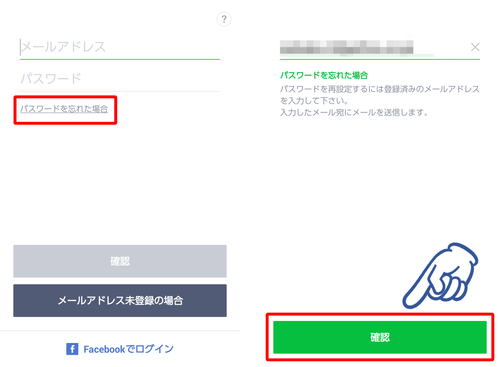
表示に従って入力すればすぐに再設定できますよ!
LINEのIDを忘れてしまってわからない時の対処方法
LINEのIDがわからないときは
すぐに確認できます。
設定メニューの中から『アカウント』を
タップすればOK!
LINEの登録メールアドレスがわかならくなった場合の対処方法
メールアドレスがわからなくなった時も
IDと同様に設定メニューの『アカウント』から
確認することができます。
『メールアドレス登録』をタップすると
登録中のメールアドレスが確認できます。
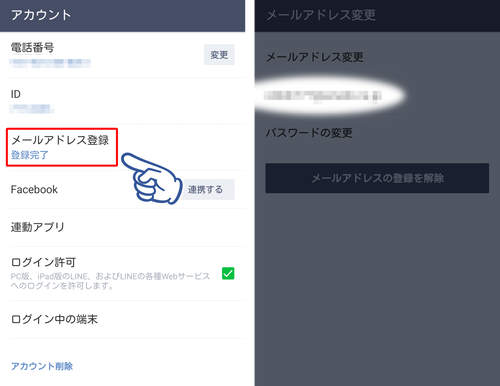
既に使っていないメールアドレスなどの場合は
『メールアドレス変更』をタップして
新しいメールアドレスに変更しましょう。
画面に従って
新しいメールアドレスと
設定中のパスワードを2回入力したら
『確認』をタップして完了です。
ちなみに…
機種変更や再インストールなどのタイミングで
既にログアウトしてしまったので
メールアドレスがわからなくなった!
という場合は、残念ながら諦めるしかありません。
既に機能していないメールアドレスだけど
メールアドレスもパスワードもわかる!
という場合にはログインできるのでご安心を。
ただし、
すぐに新しいメールアドレスに変更しておくことを
おすすめします!!
パスワードを覚えているが変更したい場合の設定方法
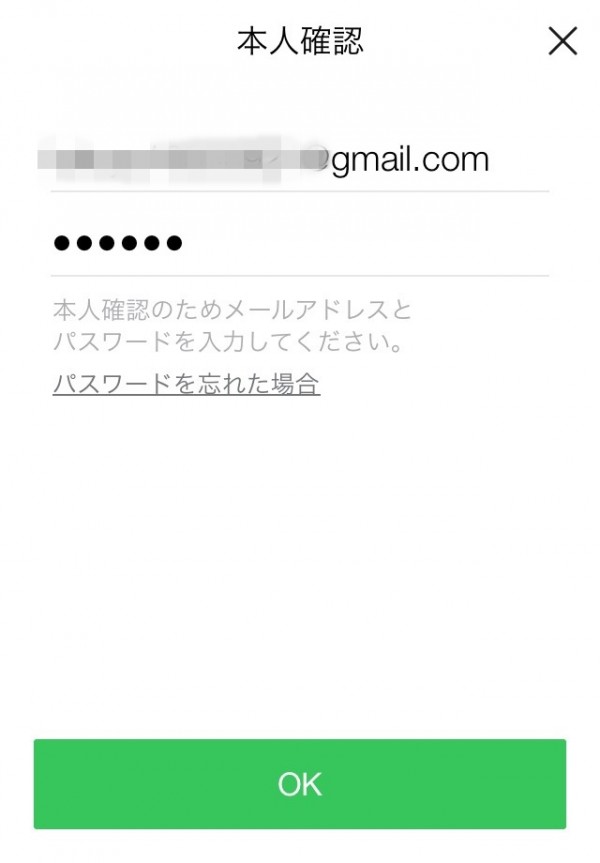
ここで『登録メールアドレス』・『パスワード』を入力し
本人確認を済ませます。
OKを押すと下記の画面へ移ります。
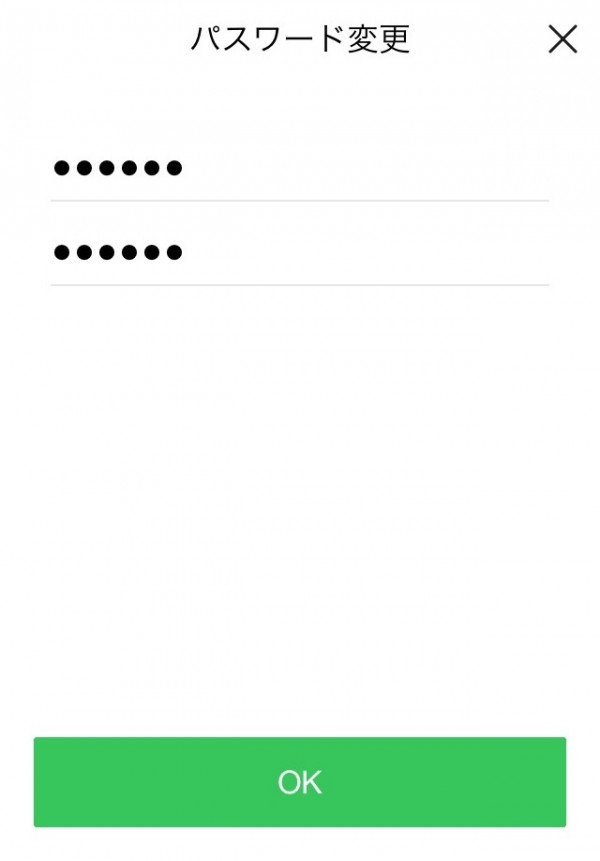
ここで変更したパスワードを入力すると・・・・
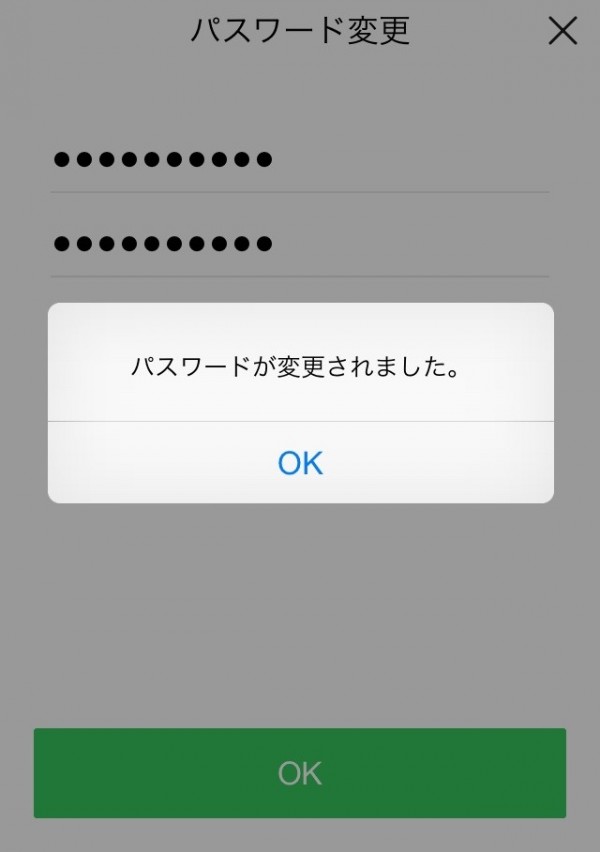
すると新しいパスワードが設定されます。
パスワードを設定する際に確認事項なのですが
パスワードは必ず英字と数字を組み合わせた暗号
でないければならないようです。
数字だけや英字だけでパスワードを設定しようとすると
このような画面が出来ますよ。
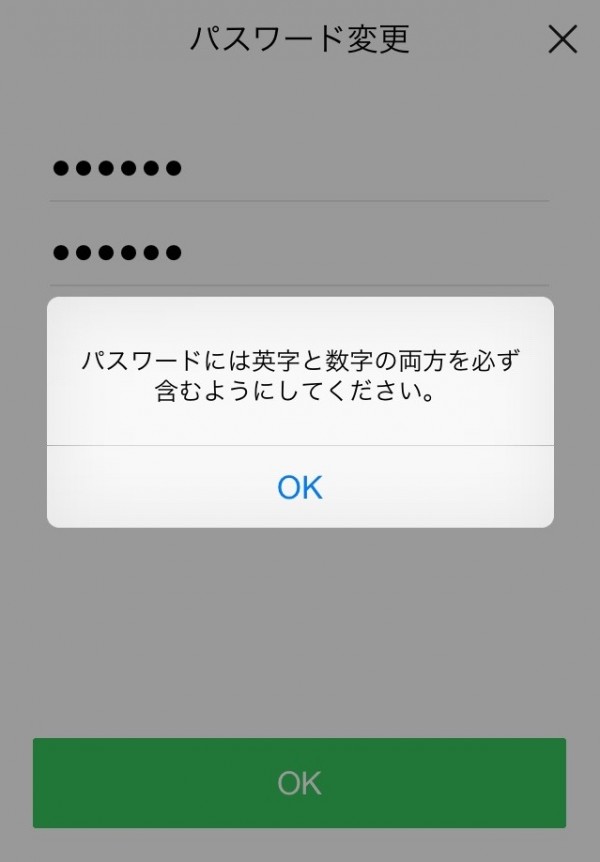
パスワードを忘れた為にパスワードを再設定する方法
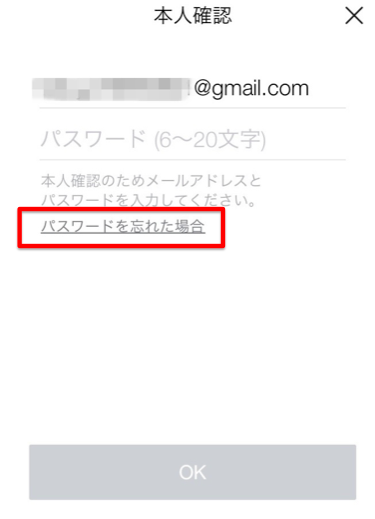
本人確認画面へから説明していきますね。
この画面の赤枠に囲まれている
『パスワードを忘れた場合』から進んで行きます。
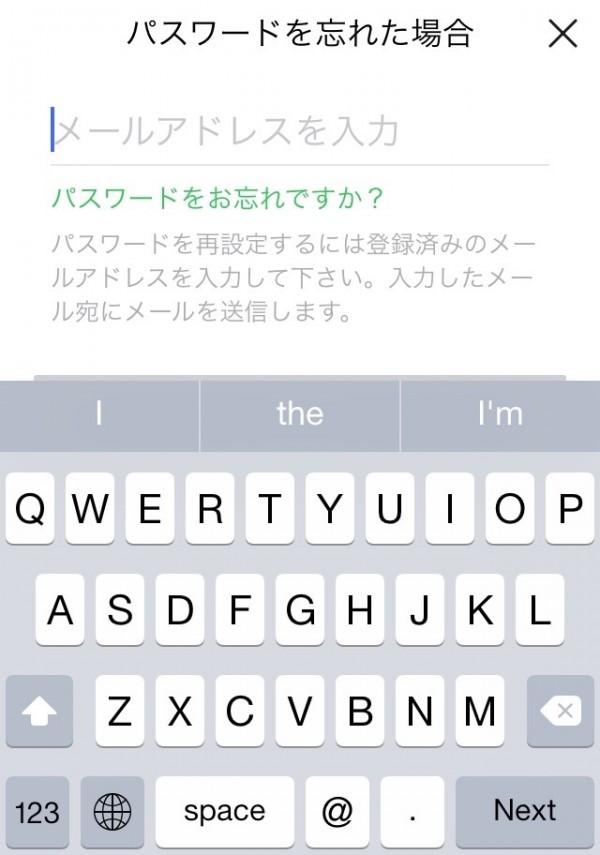
ここで登録しているメールアドレスを入力します。
メールアドレスはパスワード再設定に必ず必要なので
確実に覚えておきましょう。
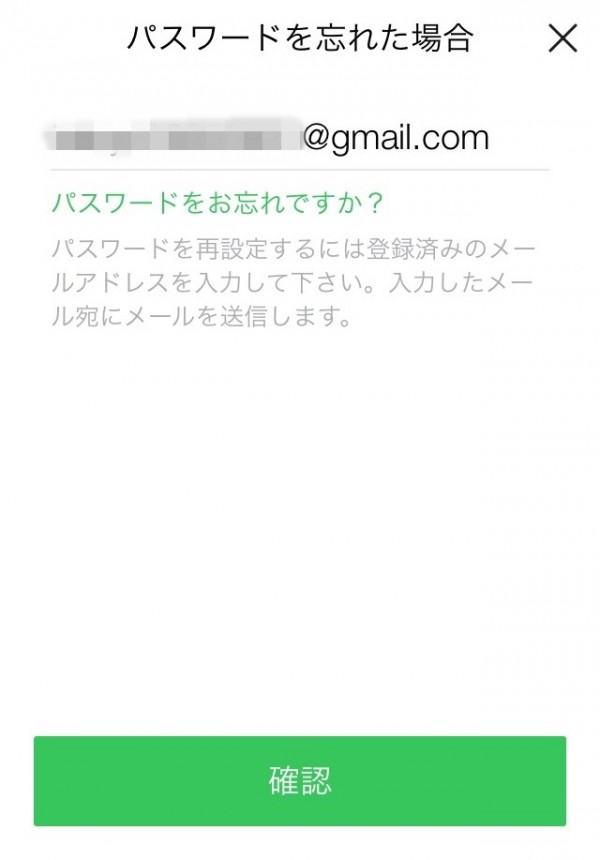
ここで登録しているメールアドレスを入力し
確認ボタンを選択しましょう。
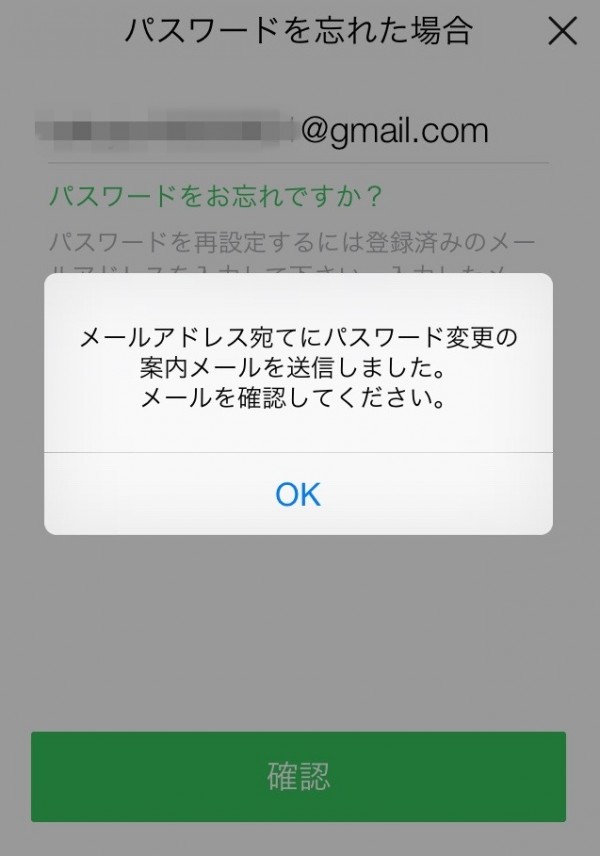
上記の画面のようにメールアドレスに
パスワード変更の案内メールが送られます。
メールボックスを確認して
文章中にあるURLをクリックしましょう。
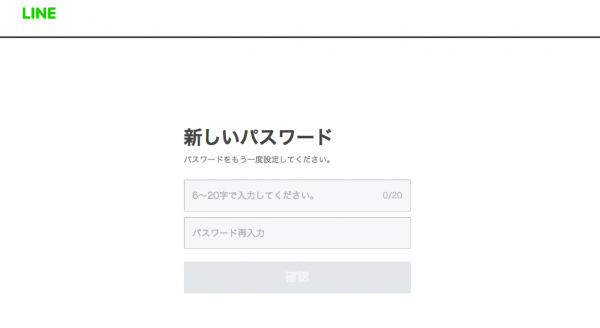
するとこのような画面が出てきますね
ここからお好きな英字と数字を組み合わせた
パスワードを設定しましょう。
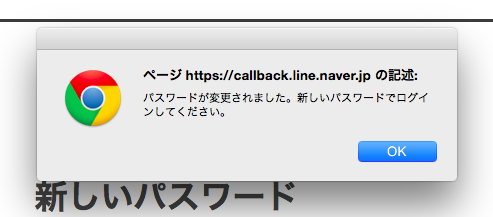
設定が完了するとこのような画面が表示されるはずですよ。
これでパスワードの設定が完了です。
ちなみにパスワードとパスコードは全く別物ですよ。
も同時にチェックしてLINEの知識を深めましょう。
まとめ
LINEのパスワードは忘れても
再設定も出来ますのでご安心くださいね。
しかしLINEのIDを忘れてしまうと
とんでもない災難が降りかかってくるので
注意してIDを覚えておきましょう。
 【3ヶ月無料】ラインミュージック登録~無料期間中の解約までを解説
【3ヶ月無料】ラインミュージック登録~無料期間中の解約までを解説

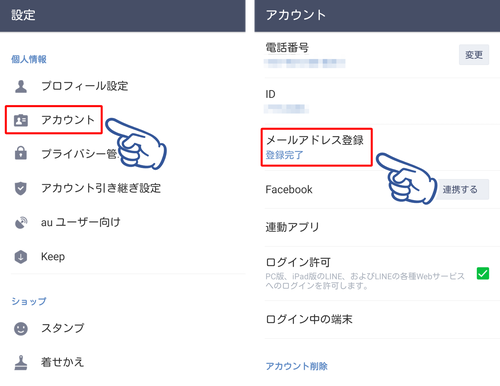
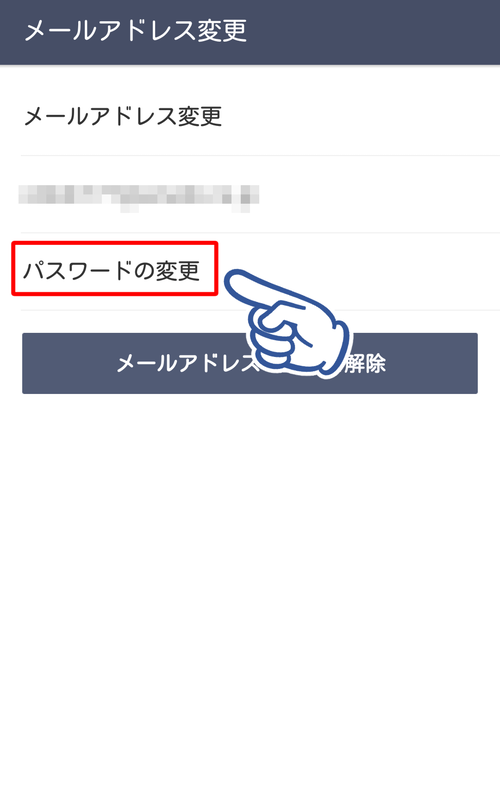
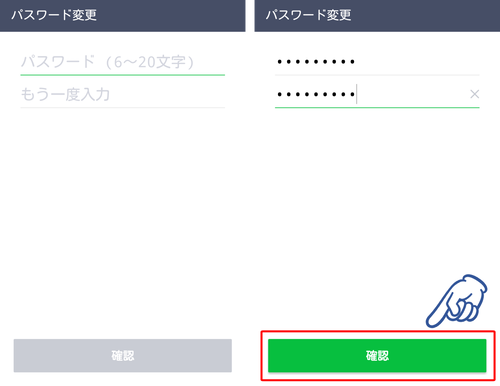
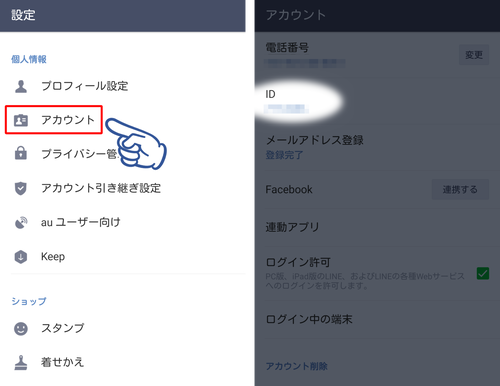
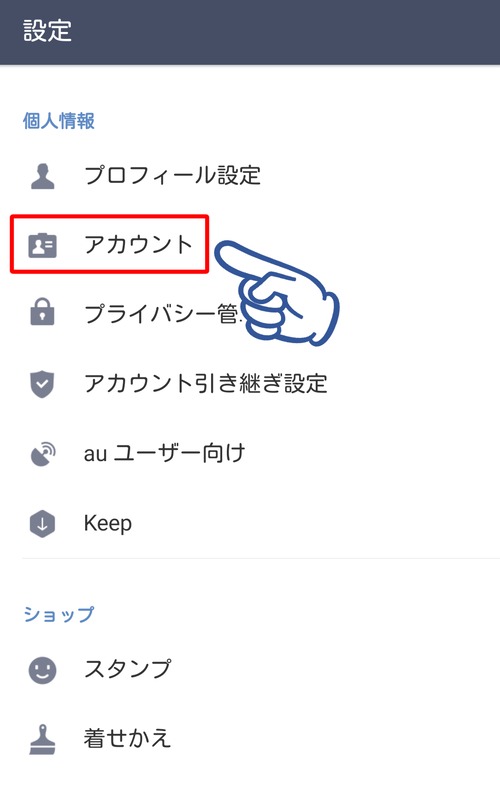
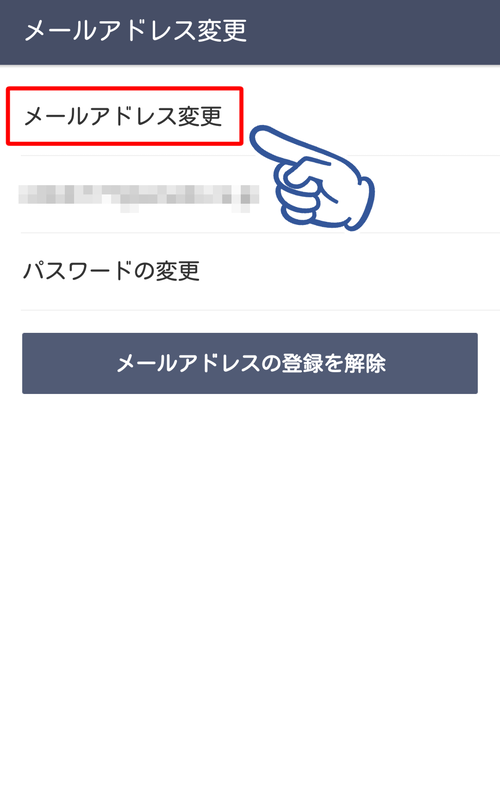
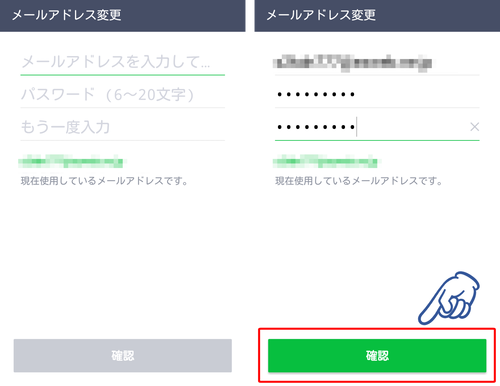


パスワード分からん
パスワードメールで欲しい